① Acronis TrueImage 2010 : 처음 사용자를 위한 Backup의 기초
2009.09.19 17:14
Acronis TrueImage Home 2010 정식 버전이 출시되었습니다.
꽤나 깔끔하고 기능도 충실해서 잠깐 소개 드릴까 합니다. 시간 관계상 여러 기능들은 조금씩 나누어 올릴까 생각 중이고 우선 기본 기능인 BackUp에 대해서만 다룹니다. (아래 댓글 달아주신 '말글'님의 정보로 분문내용 수정하였습니다. 감사합니다)
 ?
?
이렇게 출발합니다. 처음에 전체 하드디스크를 인식하는 과정이 있는데 Home 2009 버전은 Vista에서 이 시간이 오래 걸리는 약간의 버그가 있었습니다. Windows7에서는 Home 2009, 2010 공히 이런 현상이 없네요.
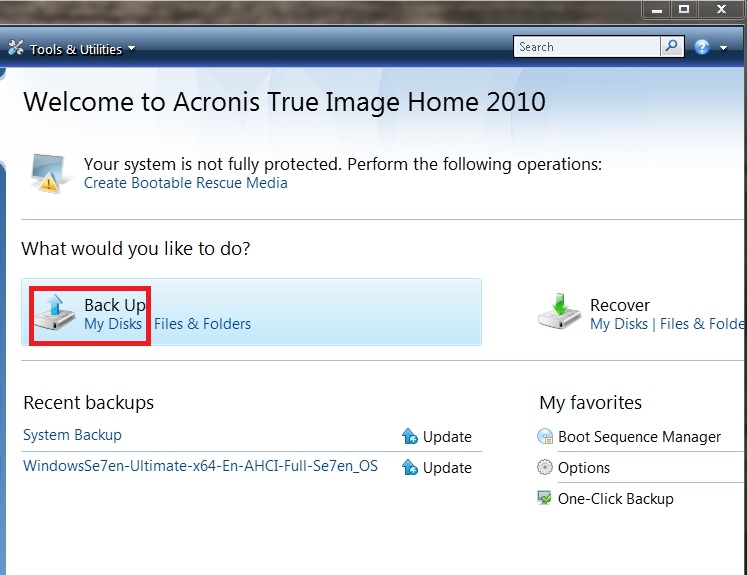 ?
?
로딩 후 첫 화면입니다. 사진이 너무 커 왼쪽을 조금 잘랐습니다. 우선 저는 제 OS가 설치되어 있는 시스템 파티션을 백업해 두고자 합니다.
위 붉은 박스내의 My Disks를 선택합니다.
파티션이 아닌 특정 파일이나 폴더를 백업해 두시려면 바로 오른쪽의 Files & Folders를 선택해야 합니다.
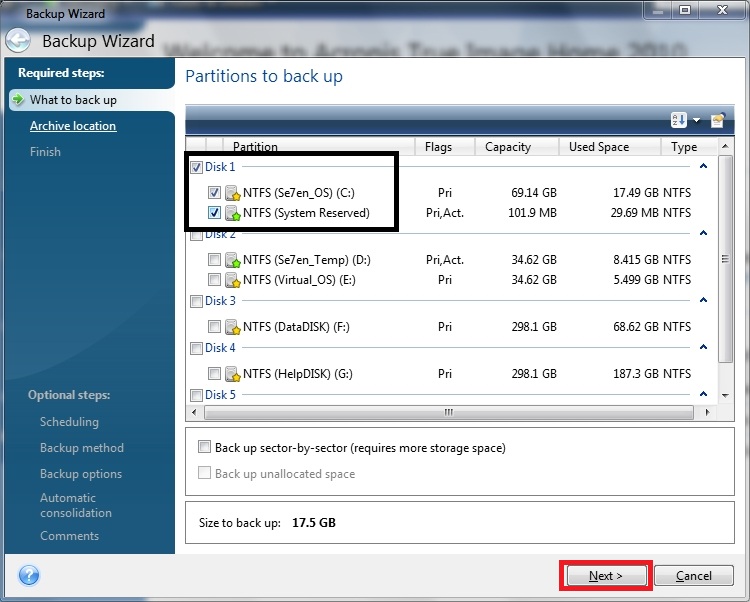 ?
?
주~욱 시스템에 달려 있는 저장장치들이 나열 됩니다. OS를 백업할 예정이므로 위와 같이 System Reserved 파티션과 OS 설치 파티션을 모두 체크하여 선택합니다. Windows 7 에서 System Reserved 파티션은 드라이브 문자가 없는 부팅 파티션입니다. 이 부분을 같이 백업하지 않으면 복원 뒤 부팅이 되지 않습니다. 저 처럼 Disk 1 을 모두 선택하면 MBR(Master Boot Record)까지 모두 백업이 됩니다. Next로 넘어 갑니다.
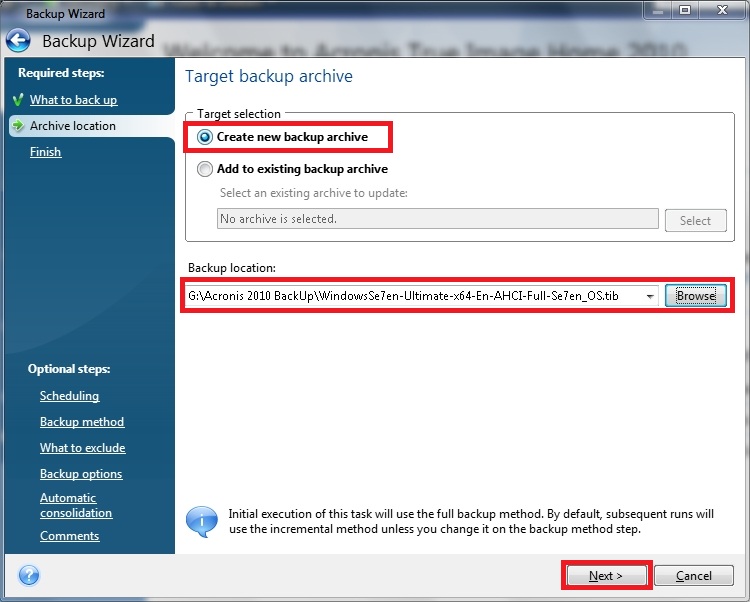 ?
?
처음 백업을 시도한다면 위에서 처럼 Create new backup archive 를 선택하고 아래 박스 Backup location 에서 보이듯 백업 이미지를 저장할 장소를 정하고 (Browse 버튼으로 찾아 갑니다) 백업 이미지 명을 임의로 적어 줍니다.
한가지 주의할 점은 OS가 설치된 시스템 파티션을 복원할 때는 파티션 자체를 덮어쓰기 하므로 백업 이미지를 덮어 쓰게될 동일한 파티션에 저장하면 안됩니다. 모든 백업에 해당되는 이야기지만 백업하는 원 데이터가 존재하는 파티션이 아닌, 다른 하드디스크나 미디어, 혹은 다른 파티션에 백업 이미지를? 저장해 두는 것이 좋습니다.
저는 시스템 파티션 백업 이미지 명을 WindowsSe7en, x64, Ultimate, English판, AHCI 모드이고 기타 프로그램도 모두 설치했다는 의미의 Full, 파티션 이름인 Se7en_OS까지 달아 정했습니다. 나중에 옵션 단계에서 이미지에 메모를 붙일 수 있기 때문에 이렇게 복잡한 이미지 명을 달 이유는 전혀 없습니다만 저는 직관적으로 알아 볼 수 있도록 보통 이렇게 붙입니다. 나중에 백업 파일이 많아지게 되면 각 파일들을 구분하고 정리할 나름대로의 방법이 필요합니다. ^^;;
Acronis TrueImage 는 증분백업(Incremental Backup)을 지원합니다.? 위와같이 전체 백업을 하나 완성해 두었다면 다음에 백업할 때에는 또다시 전체백업을 할 필요없이 Add to existing backup archive를 선택한 뒤 이미 완성되어 있는 백업 이미지를 지정만 하면 뒤에 (2), (3)...과 같은 숫자가 자동으로 붙으면서 증분백업된 파일이 형성됩니다.
증분백업은 원 백업 이미지에서 변한 부분만 찾아 백업하는 기능이므로 이미지 크기가 매우 작고 작업시간도 적게 걸리는 이점이 있으며 증분백업한 파일을 만든 시기에 따라 선택적으로 백업 시점을 찾아 되돌릴 수 있기 때문에 대단히 유익한 기능이라 하겠습니다.
Next 로 넘어 갑니다.
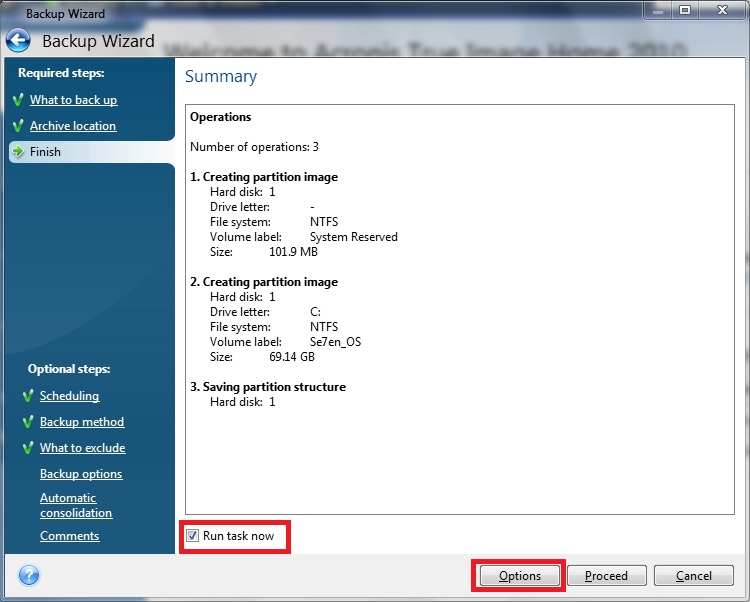 ?
?
여기에서 Proceed 를 누르면 바로 Backup 작업이 시작되고 4-5분 뒤에 백업이 완료 됩니다. 참 쉽죠.
그런데 Proceed로 나아가기 전에 잠시 Options 를 선택해서 들어가 봅니다.
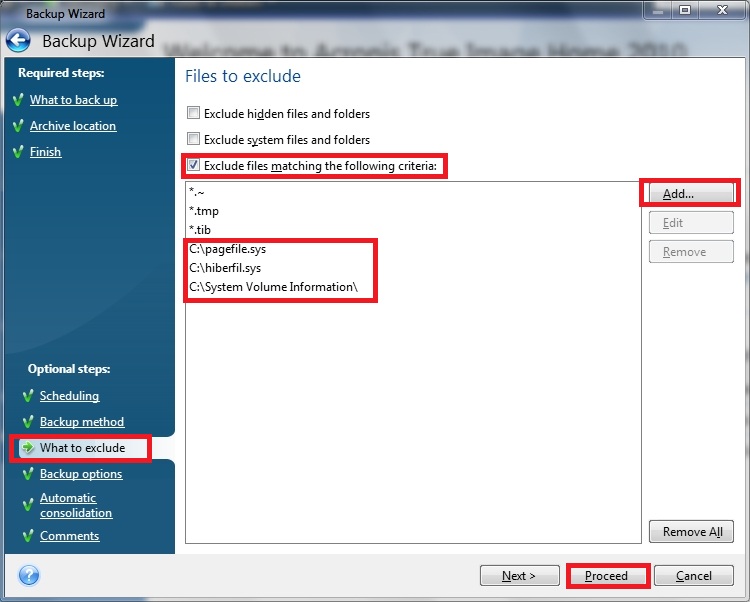 ?
?
Options로 들어가서 (왼쪽) What to exclude를 선택합니다. 이 의미는 시스템 파티션을 백업하는데 이미지에 포함할 필요가 없는 파일이나 폴더를 정하라는 것입니다. 쓸데없는 가비지파일이나 임시파일들이 백업 이미지에 함께 저장된다면 시간도 오래 걸릴 뿐만 아니라 저장 이미지의 크기도 커지게 됩니다.
Exclude Files matching the following criteria 에 체크표시를 한 뒤,
오른쪽의 Add 버튼을 누르면 대화상자가 나오는데 여기에서 제외하고자 하는 폴더와 파일의 절대 경로를 입력합니다.
*.~
*.tmp
*.tib
이렇게 3가지가 이미 TrueImage에서 Default로 제외하도록 정해져 있습니다. 와일드 카드 문자를 사용할 수 있음을 염두에 두시기 바랍니다. '*' 나 '?' 를 쓸 수 있어요.
(이하 부분 일부 삭제하였습니다. pagefile.sys 와 hiberfil.sys 같은 파일들은 굳이 Exclusion 시키지 않아도 TrueImage가 알아서 약간의 정보 외에는 백업 이미지에 포함시키지 않는다고 합니다. 어쨋든 위 스샷처럼 입력해도 손해볼 것은 없습니다. ^^)
참고로 평소 제가 Exclude 하는 범위는 아래와 같습니다. 자세히 보시면 백업 이미지에서 뭘 빼려하고 있는지 아실 수 있을 겁니다. 그러나 꼭 이렇게 하실 필요없습니다. 대부분 뻘짓이죠. ^^;
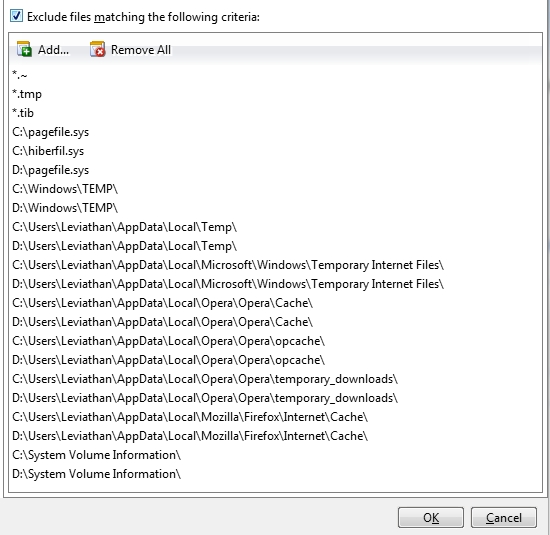
Proceed....
이렇게 해서 작고 가벼운 백업 이미지가 완성이 되었습니다.?
윈도가 꼬이거나 뭔가 마음에 들지 않아 이전으로 되돌리고 싶다면 TrueImage 가 이 복원 이미지를 이용, 복원시점으로 그대로 돌려 줍니다. 먼지 하나 다른 것 없이 그대로... 불과 3-4분 만에...
Rescue Disk 를 만들어 두고 XP, Vista, Windows 7, Linux 등의 백업 이미지를 떠 두었다면 단 3-4분 만에 OS를 오고 갈 수 있습니다. 요즘과 같이 새로운 OS가 등장하는 때에 이것 저것 테스트해보시고 싶으신 분들에게는 TrueImage 나 Ghost 같은 프로그램은 거의 필수라고 하겠습니다.
작성자 : 나
작성 도구 : Acronis TrueImage 2010 Home Edition Build 5050, Open Capture, Windows Paint, Microsoft Office 2007 Ultimate
저작권 : 선의의 목적 그리고 출처를 표기하는 외 그 어떤 권리도 주장하지 않음?
댓글 [30]
-
군신 2009.09.19 17:31 -
고담시민 2009.09.19 17:48
오래된 버전의 TrueImage 에서는 윈도상에서 복구 디스크를 만들었을 경우 필요한 드라이버가 포함되지 않아서 곤란한 경우가 있었습니다. 예를들어 IDE모드에서 복구 디스크를 만들어 두었는데 나중에 AHCI 모드로 복원하려는 경우 하드디스크가 인식이 안되는 문제라든가..(물론 이는 바이오스에서 IDE모드로 돌리고 복원하면 됩니다) 요즘은 이런 문제 없는 것으로 알구요.
하드디스크가 다른 것으로 변경되어도 복구 이미지가 풀릴 공간만 확보된다면 복원에는 지장이 없을 것입니다. 예를들어 복구 이미지의 원래 파티션 크기가 100G 였는데 복구할 하드디스크의 파티션 공간이 80G 정도라면 에러를 낼 수도 있습니다. 거꾸로 200G로 여유가 있을 경우에는 일단 복원되기는 하되 복원된 파티션이 100G로 잡히므로 나중에 파티션 크기 조정을 해주어야겠죠.
제가 모든 경우에 테스트를 해본 것이 아니라서 정확한 답변은 아닙니다. 죄송합니다. ^^;;
-
싸울아비 2009.09.19 17:49 복원 가능합니다. 인텔 시스템에서 백업한 것을 Universal restore인가 이 프로그램 이용해서 시스템이 틀린 AMD로의 백업도 가능하다고 들었습니다.
개인적으로 그래픽카드 업글로 하드웨어 변경된 후에 예전에 백업해 놓은 이미지 복원 해 보았는데 잘 복원 됐었습니다.
-
군신 2009.09.19 17:51 네.그렇군요^^ 두분 답변감사드립니다.
-
고담시민 2009.09.19 17:52
원래 TrueImage가 백업작업을 하는 근본 바탕은 파일시스템(FAT, FAT32, NTFS, EXT2 등등)입니다. 이 파일시스템을 인식하고 읽고 쓸 수 있다면 여타 다른 하드웨어장치라는 것은 바뀌더라도 기본적으로 문제될 것이 없다고 봅니다. -
싸울아비 2009.09.19 17:46 예전에 홈버전 같은 경우는 하드를 raid0으로 묶어서 사용시 하드를 인식을 못하더군요... 그래서 워크스테이션 버전이나 엔터프라이즈 서버버전을 사용하니 인식을 하더군요,,,
최신 홈버전은 레이드로 묶인 하드 인식하나요?
-
고담시민 2009.09.19 17:49
넵~~!! RAID로 묶인 하드디스크도 그대로 인식, 백업, 복원 이상없이 다 됩니다. ^^
-
젊은태양™ 2009.09.19 18:16
부연하면,
제외하고자 하는 파일이나 폴더의 등록은
"Tools & Utilities"-"backup options"-"What to exclude"에 해야
Backup할때마다 매번 지정하는 번거로움이 없습니다.
<제외필수3가지>
hiberfil.sys.......경로명을 지정하지 않는 것이 차라리 편리합니다.
pagefile.sys.......경로명을 지정하지 않는 것이 차라리 편리합니다.
C:\System Volume Information\.....여기서 주의할것은 C:\은 win설치드라이브이며, 끝부분의 "\"가 반드시 필요합니다. -
고담시민 2009.09.19 18:21
부연설명 감사합니다. 원래 Options 에서 항구적으로 설정하는게 좋습니다. ^^ -
바우 2009.09.19 18:27
참! 잘 정리 해주셨읍니다.
그냥 옵션 같은건 건드리지도않고 클릭 몇번으로 C드라이브 백업만 해서 사용하고 있었는데...
한가지 여쭙겠는데요 System Reserved 드라이브 가 나는 없는데 이것은 본인이 만들어야 하는지요?
그리고 수고하시는길에 부팅CD 만드는 방법도 부탁드립니다.
Boot CD iso 을 받아 DVD로 구워 해보니 안되네요.
부탁 드립니다.
-
고담시민 2009.09.19 18:47
System Reserved 파티션은 Windows 7 에만 있습니다. 그리고 Windows 7 을 설치하는 방법에 따라서 생기지 않을 수도 있는 것으로 알고 있구요. 이 파티션이 없이 정상작동한다면 별로 신경쓰실 일은 아니라 생각됩니다. ^^ -
말글 2009.09.19 19:39 [참고]
여전히 많은 분들이 백업 이미지를 만들 때 오해하는 부분이 있는 것 같습니다.
참고하시라고 트루이미지 도움말을 올려봅니다.
주요 부분은 밑줄 그어 두었습니다.
By default, Acronis True Image Home stores only those hard disk parts that contain data (for supported file
systems). Furthermore, it does not back up swap file information (pagefile.sys under Windows XP/Vista) and
hiberfil.sys (a file that keeps RAM contents when the computer goes into hibernation). This reduces image size
and speeds up image creation and recovery. However, you might use the Create an image using the sector-bysector
approach option that lets you include all of the sectors of a hard disk in an image.
A partition image includes all files and folders. This includes all attributes (including hidden and system files),
boot record, and FAT (file allocation table); as well as files in the root directory and the zero track of the hard
disk with the master boot record (MBR).
A disk image includes images of all disk partitions as well as the zero track with the master boot record (MBR). -
싸울아비 2009.09.19 20:18 결국 옵션으로 따로 제외안시켜도 기본적으로 pagefile.sys나 hiberfil.sys 는 제외되다는 말인가요?
-
페이지 2009.09.19 20:31
원래 제외해서 압축률 높인다는게 자랑인 프로그램이죠.
-
고담시민 2009.09.19 20:39
왔~ 그렇군요. 정보 감사합니다. 저도 몰랐던 부분이네요.
하긴 이만한 프로그램이 그럴까했습니다만.. ^^;;
본문 수정하겠습니다. 거듭 감사드립니다.
-
말글 2009.09.19 20:46 정확히는 도움말 내용에도 있듯이 파일을 제외하는 것이 아니고 해당 파일의 정보를 제외한다는 것입니다.
제가 생각키로는 이 뜻은 파일안의 내용은 백업 대상으로 취급하지 않는다는 것입니다.
실제 백업 이미지 안에는 패이지 파일 등이 포함되어 있습니다. 하지만 백업 이미지 안에서 차지하는
그 크기는 사용자가 쉽게 생각할 수 있는 윈도우에서의 그 용량은 아니라는 것입니다.
실제 해보면 패이지 파일을 제외하고 백업하나 포함하고 백업하나 크기에는 기대만큼 큰 차이가 나지 않습니다.
본문 쓰신분은 수정하실 필요는 없을 듯 합니다.
-
다저스타디움 2009.09.20 02:36 온니고스트였는데 변화를 적용해볼 필요성이 생기는 글이군요. 강좌감사해요
-
노익장 2009.09.20 05:16
좋은강좌 감사합니다^^ -
살여울 2009.09.20 09:22 이 프로그램이 무엇에 사용하는 줄 몰랐었는데 참 유익한 프로그램이군요.
유익한 강좌 매우 감사합니다.
-
fatima 2009.09.20 10:27 유익한 강좌입니다. 많은 도움이 될것같습니다. 수고하셨습니다~^^ -
웃음가득 2009.09.20 11:01 읽기전에 댓글먼저 답니다. 좋은글 감사합니다~~
-
하퓨 2009.09.20 12:12
상세하게 잘 설명해주셨네요. 감사합니다 ^^ -
과거지사 2009.09.20 17:34
예전부터 고스트만 사용해서 메뉴자체가 헤깔렸는데 이렇게 정리해주시니 감사합니다.
이해가 아주 쉽게 되네요.
-
Kang1000 2009.09.22 03:03 저같은 초보자도 따라할 수 있을정도로 자세한 설명 감사드리며 언제한번 굳게 마음먹고 도전해봐야 겠습니다
감사합니다
-
대략지러 2009.09.22 13:20 아주 유익한 강좌네요..^^ 감사합니다..
-
fgcv 2009.09.27 18:49
아주 유익한 강좌입니다
백업을 해보지 않아서
초보적인 질문인가 모르겠습니다만
c:의 파티션을 백업하는데
exclude 하여야 할 파일명에 왜
d:경로의 폴더가 있나요
d:를 백업할 때 필요해서 미리
만들어 난 것인가요?
아니면 c:를 백업중 관계가 되는
것인가요?
-
고담시민 2009.09.27 22:03
일단 저처럼 exclude 할 필요가 별로 없음을 말씀드려야겠습니다.
그리고 D: 파티션이 들어간 이유는 자세히 보시면 아시겠지만 제가 임시폴더나 임시파일들을 물리적으로 다른 하드디스크인 D: 파티션에 몰리도록 설정하였기 때문입니다. 말씀과 같이 C: 만 백업할 때에 D: 의 요소는 필요없습니다. 나중에 한꺼번에 백업하거나 D:만 따로 백업할 때 필요해서 만들어 놓은 옵션입니다.
C: 에 동일한 파티션이 있는 것은 만약을 위한 대비책입니다. ^^
또한 D: 파티션에 비스타와 같은 다른 OS가 깔려있는 경우 저와같은 모양이 될 수도 있을 것입니다.
-
슈이사마 2009.10.27 12:50 아 고스트만쓰다가 윈7 오면서 트루로 갈아탈까 생각했는데 도움이 되는군요 감사합니다. -
미드나잇제트 2009.11.15 16:24 첨 사용하는데 정말 잘 설명해주셨네요.
따라하기만하면 문제없네요.
감사합니다.
-
우리모두 2009.12.12 10:11
감사합니다 잘 보고 실행해 보고 익히고 있습니다.
| 번호 | 제목 | 글쓴이 | 조회 | 추천 | 등록일 |
|---|---|---|---|---|---|
| [공지] | 강좌 작성간 참고해주세요 | gooddew | - | - | - |
| 7 | ⑦ Acronis TrueImage 2010 : 처음 사용자를 위한 Startup R... [34] | 고담시민 | 16049 | 3 | 10-01 |
| 6 | ⑥ Acronis TrueImage 2010 : 처음 사용자를 위한 Acronis S... [19] | 고담시민 | 25069 | 3 | 09-29 |
| 5 | ⑤ Acronis TrueImage 2010 : 처음 사용자를 위한 Increment... [39] | 고담시민 | 31467 | 5 | 09-24 |
| 4 | ④ Acronis TrueImage 2010 : 처음 사용자를 위한 Mount &am... [36] | 고담시민 | 15889 | 5 | 09-20 |
| 3 | ③ Acronis TrueImage 2010 : 처음 사용자를 위한 시스템 파... [47] | 고담시민 | 18975 | 4 | 09-19 |
| 2 | ② Acronis TrueImage 2010 : 처음 사용자를 위한 Rescue Me... [20] | 고담시민 | 16445 | 4 | 09-19 |
| » | ① Acronis TrueImage 2010 : 처음 사용자를 위한 Backup의 ... [30] | 고담시민 | 20546 | 5 | 09-19 |

잘 정리해주셨네요..트루이미지 첨 사용하시는분들 참고 많이 되겠네요..
항상 궁금했는데 복원시디 고스트나 트루이미지 복원할때 하드웨어 변경된상태에서도 복원가능한지 궁금하네요
[예로 시디롬 있고 백업-시디롬탈거에서 백업.하드드라이브자체도 변경]되면 복원이 가능한지 항상 궁금했습니다..